כיצד להקליט ב- FreeConferenceCall ב- Windows או Mac OS X
FreeConferenceCall הוא ועידה חזקה ושירות טלפון וירטואלי ללא עלות. הוא מציע תכונות עיקריות רבות וכלים שימושיים שתמצאו בשירותים בתשלום, כגון ניהול שיחות ופגישות, הקלטת וידאו ושמע, שילוב לוח שנה ועוד. כפי ששמו ציין, שירות זה הוא לגמרי בחינם לשימוש ובניגוד לשירותי ועידה מסוימים שמוצעים מוצר בחינם אך מוסיפים חיובים עבור תכונות בסיסיות או מתקדמות. מאמר זה ידבר על כיצד להקליט ב- FreeConferenceCall.
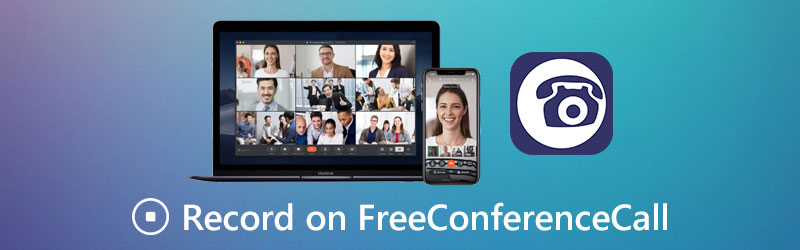
תוכן הדף
חלק 1: כיצד להקליט ב- FreeConferenceCall עם תכונה מובנית
ראשית, FreeConferenceCall הוא שירות חינם המסתמך על תרומות ומודעות. היא מספקת תוכנית עסקית בתשלום שעולה $9.95 להסרת חבילה מותאמת אישית והסרת מודעות. למרבה המזל, תכונת ההקלטה זמינה הן לתוכניות בחינם והן בתוכניות בתשלום, אם אתה מארח הפגישה.
שיטה 1: כיצד להקליט ב- FreeConferenceCall על שולחן העבודה
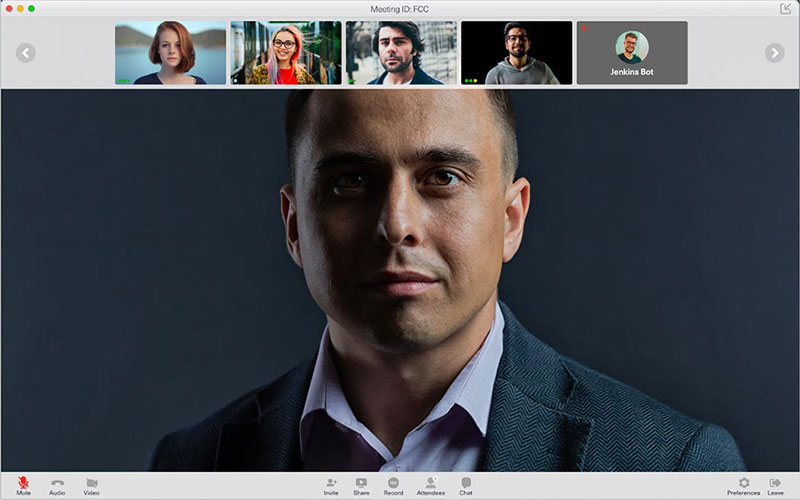
שלב 1: פתח את אפליקציית שולחן העבודה FreeConferenceCall, היכנס לחשבונך, בחר מנחה וליצור כנס.
שלב 2: לחץ על תקליט כפתור בתחתית כדי להתחיל בהקלטה ב- FreeConferenceCall.
שלב 3: בסיום הפגישה, הפסק את ההקלטה ותוכל להאזין או לשתף אותה עם מלווים אחרים.
שיטה 2: כיצד להקליט ב- FreeConferenceCall בנייד
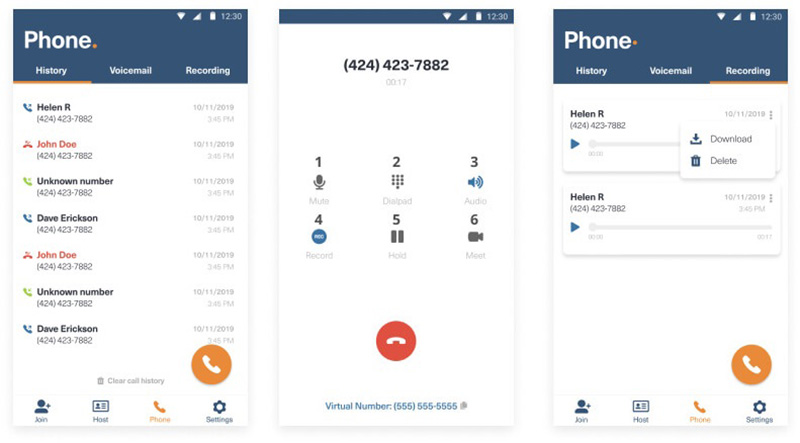
שלב 1: הורד את אפליקציית FreeConferenceCall ואפשר לה לגשת לאנשי קשר ולהודעות.
שלב 2: הפעל את האפליקציה, התחבר לחשבונך, בחר באפשרות מכשיר טלפון סמל בתחתית ובצע את ההוראות שעל המסך להפעלתו.
שלב 3: התקשר והקש על ה- תקליט כפתור להקלטת שיחה ב- FreeConferenceCall. כאשר זה נעשה, אתה יכול למצוא את קובץ השמע ב- הקלטה הכרטיסייה.
חלק 2: הדרכים הטובות ביותר להקלטת FreeConferenceCall במחשב / Mac
אם אתה רק מלווה ורוצה להקליט ב- FreeConferenceCall, הנה שתי גישות קלות מדי.
שיטה 1: כיצד להקליט FreeConferenceCall על שולחן העבודה
מקליט מסך Vidmore הוא מקליט פגישות רב עוצמה עבור FreeConferenceCall. זה יכול לענות על כל הצרכים שלך. חשוב מכך, אפילו מתחילים יכולים ללמוד את המקליט תוך כמה שניות.
התכונות העיקריות של מקליט ה- FreeConferenceCall הטוב ביותר
- הקלט פגישות וידאו ושמע ב- FreeConferenceCall.
- לכיד פגישות הן עבור המארח והן עבור הדיילים.
- הפק הקלטות פגישות באיכות גבוהה באופן אוטומטי.
שלב 1: התקן מקליט FreeConferenceCall
הפעל את מקליט FreeConferenceCall הטוב ביותר לאחר התקנתו במחשב האישי שלך. קיימת גרסה אחרת עבור Mac. אז תבחר רשם וידיאו להמשיך הלאה. מקליט האודיו משמש להקלטת שיחה ב- FreeConferenceCall.

שלב 2: הקלט ב- FreeConferenceCall
פתח את אפליקציית FreeConferenceCall על שולחן העבודה שלך. פנה אל המקליט, בחר המותאם אישית ו בחר אזור / חלון ב לְהַצִיג לחץ על חלון FreeConferenceCall. כאן אתה יכול גם ללכוד את הפנים שלך על ידי מצלמת אינטרנט. ואז החלט את מקור השמע, כמו סאונד מערכת ו / או מִיקרוֹפוֹן. לחץ על REC כפתור כאשר הפגישה מתחילה.

שלב 3: ייצוא הקלטת פגישות
המתן עד לסיום הפגישה ולחץ על ה- תפסיק לַחְצָן. לאחר מכן יוצג לכם חלון התצוגה המקדימה. צפו בהקלטת הפגישה וקצצו מסגרות לא נחוצות. לבסוף, לחץ על להציל כפתור לייצוא למחשב שלך.
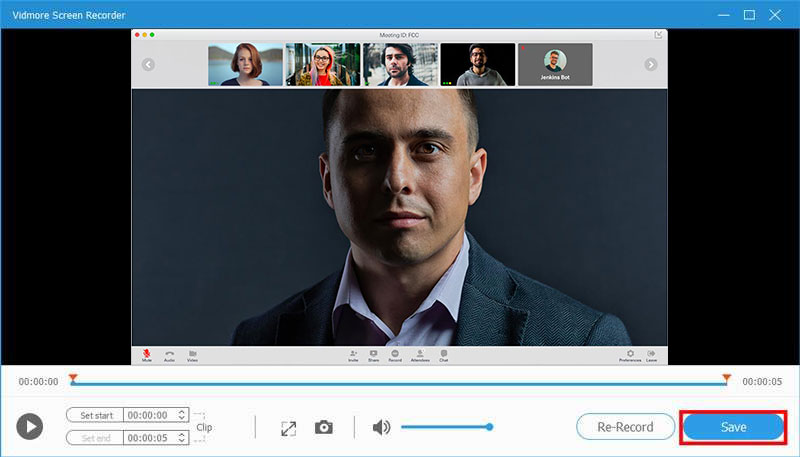
קָשׁוּר: כיצד להקליט ביעילות פגישות עם אודיו באמצעות TeamViewer
קָשׁוּר: כיצד להקליט פגישה טבעתית אין עניין שאתה מארח או משתתף
שיטה 2: כיצד להקליט FreeConferenceCall באופן מקוון
אם אתה רק צריך להקליט ב- FreeConferenceCall מדי פעם, מקליט מסך מקוון בחינם היא בחירה ניידת. זה לא מחייב אותך להתקין שום תוכנה. יתר על כן, אתה יכול להשתמש בו מבלי לשלם אגורה. זה לא יוסיף סימני מים או מגבלות אחרות להקלטות הפגישות שלך.
שלב 1: כאשר אתה צריך להקליט ב- FreeConferenceCall, פתח https://www.vidmore.com/free-online-screen-recorder/ בדפדפן. השג את המשגר באמצעות לחיצה על הפעל מקליט חינם לַחְצָן.

שלב 2: הגדר אזור הקלטה מה- אזור הקלטה אוֹפְּצִיָה. כוונן את עוצמת הקול ב רַמקוֹל אוֹפְּצִיָה. ואז החליט להפעיל או להשבית מַצלֵמָה ו מִיקרוֹפוֹן.

שלב 3: לחץ על REC כשתהיה מוכן להקלטת FreeConferenceCall. ואז הכה את תפסיק כפתור כשרוצים לעצור אותו. אז אתה יכול להוריד את ההקלטה למחשב שלך או לשתף אותה ישירות למדיה החברתית.

חלק 3: שאלות נפוצות על שיא FreeConferenceCall
האם שיחות FreeConferenceCall הן באמת בחינם?
FreeConferenceCall מציע תוכנית חינמית עם מאפיינים מלאים, אך אתה ומשתמשים אחרים צריכים להציג מודעות לפני הפגישה ובדוא"ל ההזמנה.
כיצד להקליט ב- FreeConferenceCall מבלי להודיע על כך לאחרים?
תכונת ההקלטה המובנית ב- FreeConferenceCall תודיע על כך למלווים אחרים כאשר המארח מתחיל אותה. אם אתה רוצה להקליט פגישה בסתר, רשמי פגישות צד שלישי יכולים לענות על הצורך שלך.
במה אוכל להשתמש כדי להקליט פגישה מקוונת?
שירותי פגישות מקוונים מסוימים מציעים את תכונת ההקלטה, כך שאינך זקוק לתוכנה נוספת. יתר על כן, יש הרבה יישומי מקליט פגישות שיש להם את היכולת להקליט פגישות מקוונות.
סיכום
מדריך זה שיתף שלוש דרכים להקלטה ב- FreeConferenceCall כולל שיחות שמע ופגישות וידאו. תכונת הקלטת הפגישות המובנית היא הבחירה הקלה ביותר אם אתה המארח. כדי לקבל תכונות מתקדמות יותר, מקליט המסך Vidmore הוא האפשרויות הטובות ביותר. אם אתם נתקלים בבעיות אחרות בעת הקלטת פגישות מקוונות, אנא רשמו מתחת לפוסט זה.


